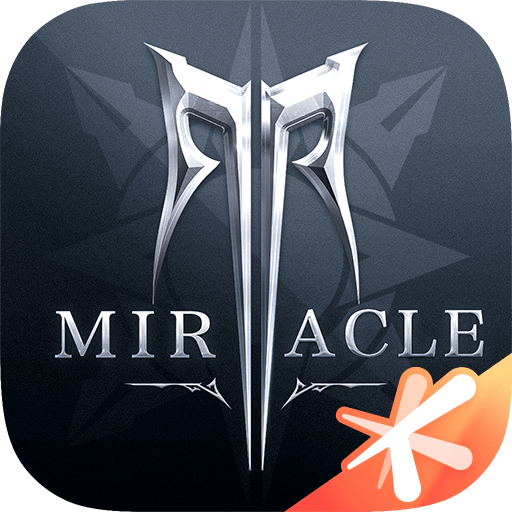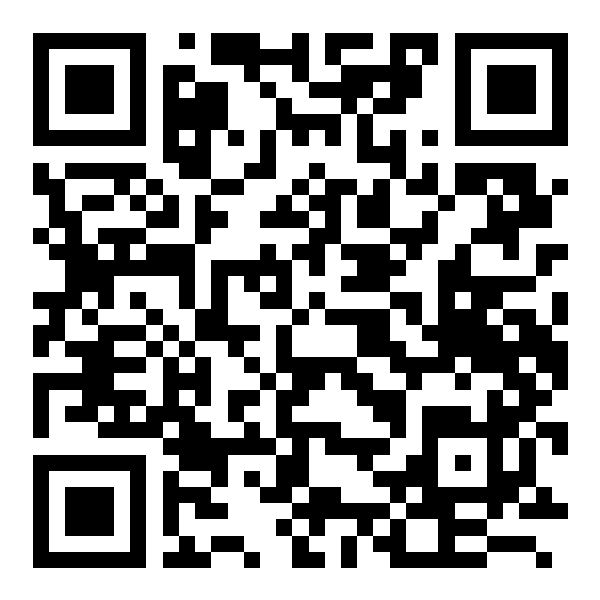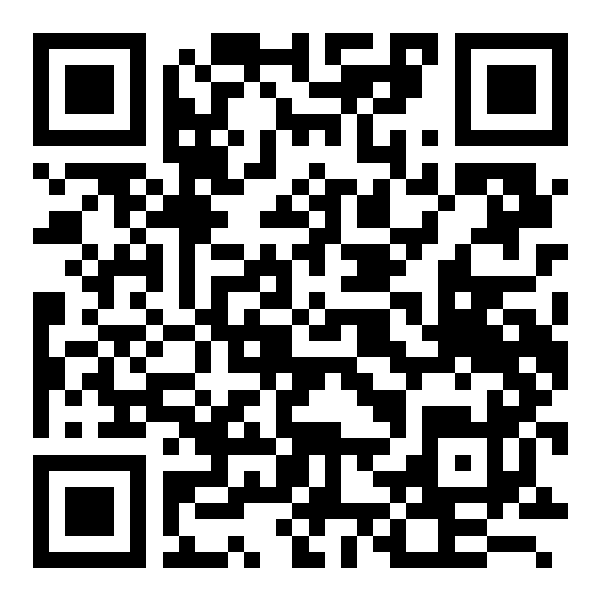《sketchbook》变换工具使用教程
- 编辑:谷子
在SketchBook中,使用变形功能或变换工具非常简单。用户只需在画布上绘制好图形后,点击界面上方第二个图标即可选择变换功能,此时图形上会出现灰色的调整点。通过单指拖动可以调整图形的位置,双指操作则可以实现放大、缩小和旋转效果。
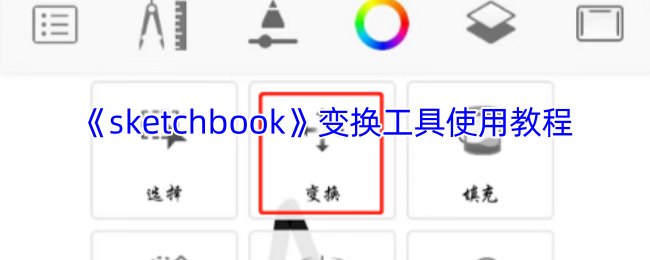
《sketchbook》变换工具使用教程:
一、sketchbook变形工具在哪
打开sketchbook软件,点击界面上方的“圆规和直尺”图标,在弹出的窗口选择“变换”选项,在弹出的功能中第一个就是“扭曲变形”工具。

二、sketchbook对图形扭曲变形教程
1、点击手机上的sketchbook绘画软件,进入到sketchbook绘画主界面;
2、接着点击界面上方第一个图标,在弹出的窗口选择“新建草稿”选项,在新建草图界面选择“自定义”,根据需求设置草图的“宽度”和“高度”;
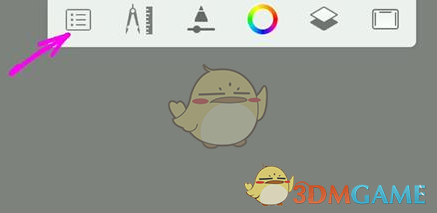
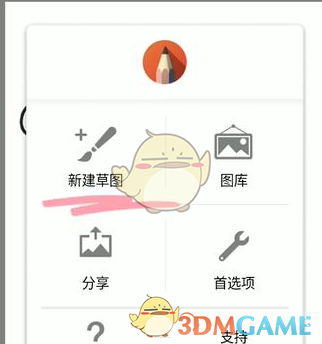
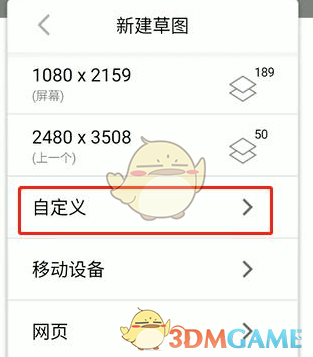
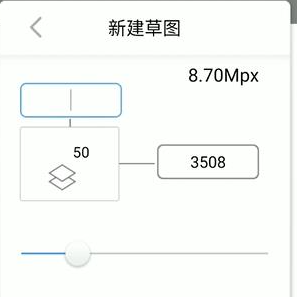
3、选择“画笔”工具,在画布中绘制一个五角星,接着点击界面上方的“圆规和直尺”图标,在弹出的窗口选择“变换”选项;
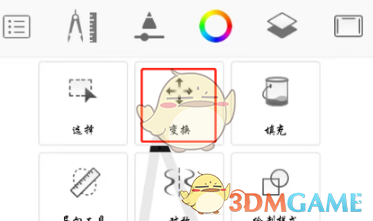
4、在弹出的“变换”功能中点击第一个,五角星周围会出现灰色的点,手指拖动灰色的点就能对五角星进行扭曲变形,双指拖动还能对五角星进行放大、缩小和旋转。
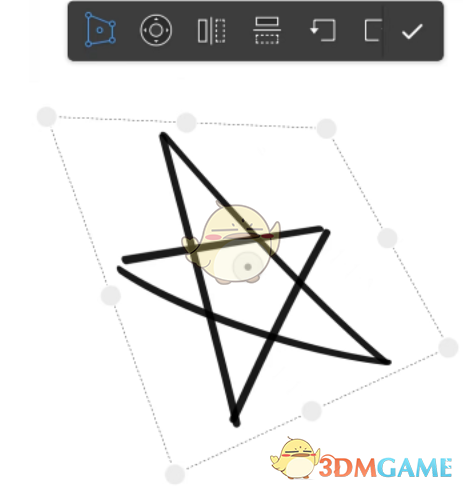
以上就是小编带来的sketchbook怎么变形?sketchbook变换工具在哪介绍了,更多相关资讯教程,请关注3DM手游网。
本文内容来源于互联网,如有侵权请联系删除。

-
《漫威终极逆转》评测:每局三分钟,随机又公平
手游评测 |廉颇
-
《逆水寒》手游2.0新赛年评测:国风朋克来袭
手游评测 |廉颇